Содержание
Вкратце: в этой статье мы перечислим некоторые утилиты с открытым исходным кодом для мониторинга сетевого трафика, пропускной способности и скорости интернета в Linux.
Мониторинг скорости интернета может оказаться ключевым шагом в диагностике вашего соединения и способен помочь вам обнаружить возможные проблемы. Это также поможет вам устранить неполадки с подключением интернета и найти узкие места.
Инструменты для мониторинга интернет-трафика и скорости сетевого соединения в Linux
Я представляю вам различные утилиты, которые помогут мониторить скорость вашего интернет соединения. Также я добавил инструкции по установке для дистрибутивов на основе Ubuntu/Debian, также данные утилиты могут быть легко установлены и в других дистрибутивах.
Неважно, если вы новичок, который хочет простых, работающих решений, или гуру, желающий получить как можно больше информации о сети, предпочитаете ли вы программы с графическим интерфейсом (GUI) или командной строкой (CLI), я помогу вам найти необходимую утилиту для определенной задачи.
1. NetSpeed - расширение оболочки GNOME для пользователей ПК
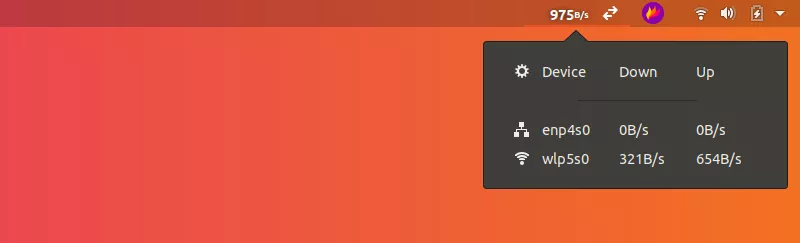
NetSpeed — это расширение оболочки GNOME, которое отображает суммарные скорости загрузки и скачивания на панели gnome. При нажатии на него выводятся отдельные значения в выпадающем списке.
Это применимо, только если вы используете рабочую среду GNOME. Если еще не знакомы, прочитайте руководство, чтобы узнать, как использовать расширения GNOME Shell .
2. Fast — тестировщик скорости интернета от Netflix

Fast — это CLI-утилита с открытым исходным кодом, работающая на сервисе Netflix fast.com . Хотя код самого сайта неявляется открытым исходным кодом, Netflix объяснил, как он работает здесь . Fast — это идеальный инструмент для тех, кто хочет проверить скорость скачивания простым способом.
Вы можете установить его с помощью системы управления пакетов snap. Убедитесь, что в вашем дистрибутиве включена поддержка Snap, а затем напишите следующую команду:
sudo snap install fastПосле установки вы можете запустить утилиту, напишите:
fastИ через несколько секунд вы еще раз получите свой результат
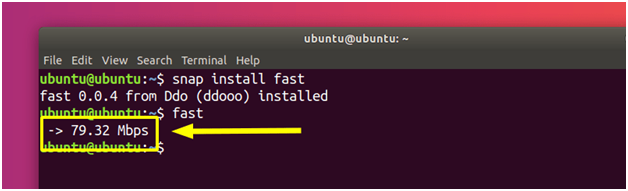
3. speedtest-cli: проверка скорости загрузки и скачивания

speedtest-cli — это интерфейс командной строки с открытым исходным кодом для тестирования пропускной способности интернета с использованием speedtest.net (код самой страницы не является открытым). Это быстрый и легкий инструмент для проверки скорости загрузки и скачивания.
speedtest-cli доступен в большинстве дистрибутивов и может быть легко установлен с помощью менеджера пакетов. В Debian/Ubuntu вы можете написать следующую команду:
sudo apt install speedtest-cliУстановили — запустите, просто напишите:
speedtestЧерез несколько секунд вы получите информацию о том, какой сервер использовался для проверки вашего соединения, а также сведения о скорости вашего интернет соединения. Прочтите man speedtest, чтобы узнать о дополнительных возможностях (например, не выполнять тест скачивания командой no-download ).
4. NetHogs — проверка использования пропускной способности для каждой программы
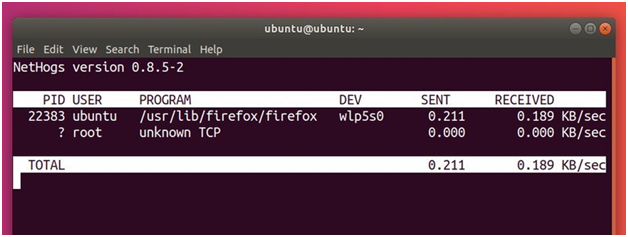
NetHogs — это простая утилита с открытым исходным кодом, которая запускается в терминале. Вместо того, чтобы разбивать трафик по протоколу или подсети, он группирует полосы пропускания по процессам. Это очень полезно для нахождения PID зависшей программы или просто для просмотра того, что съедает вашу пропускную способность. Он опирается в основном на команду /proc , поэтому большинство функций доступно только для Linux.
К счастью, NetHogs входит во многие дистрибутивы. Это означает, что вы можете установить и удалить его с помощью обычного менеджера пакетов. В Debian/Ubuntu вы можете написать такую команду:
sudo apt install nethogsЧтобы запустить ее, напишите:
sudo nethogsУдобно, что вы можете указать устройства после команды (например, sudo nethogs eth0 ). Также есть дополнительные параметры, такие как: выбор интервала для частоты обновления ( -d ), информация о версии ( -V ), режим трассировки ( -t ) и некоторые другие, о них вы можете прочитать в мануале (man nethogs ).
5. nload — мониторинг интернет-трафика в режиме реального времени
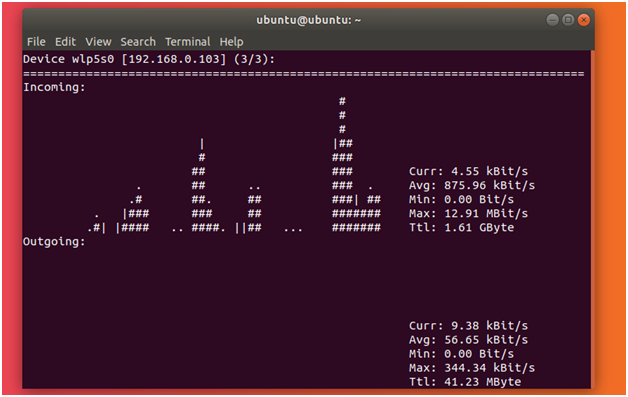
nload — консольное приложение с открытым исходным кодом, которое позволяет вам отслеживать сетевой трафик и использование полосы пропускания в режиме реального времени. Он визуализирует входящий и исходящий трафик с помощью графиков, а также предоставляет дополнительную информацию (общий объем передаваемых данных, минимальное/максимальное использование сети и др.). Это простой в использовании инструмент, который иногда очень помогает.
Вы можете установить его в дистрибутивах на основе Debian и Ubuntu, используя команду:
sudo apt install nloadДля запуска напишите:
nloadВы можете посмотреть его различные параметры в мануале ( man nload ).
6. CBM — измеритель полосы пропускания с цветным интерфейсом
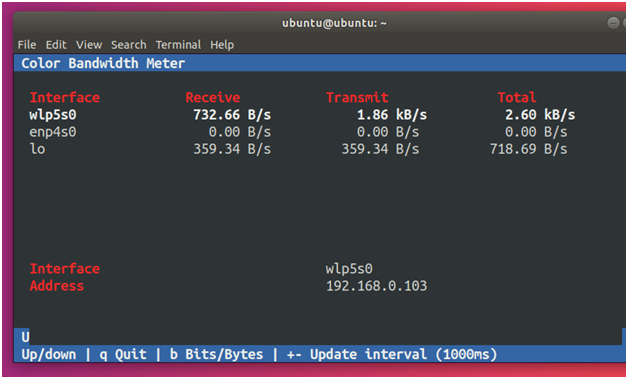
CBM — очень простая утилита, которая отображает (в цвете) сетевой трафик на всех подключенных устройствах очень лаконично.
CBM — немного устаревшая программа, которую можно найти в большинстве дистрибутивов. Поэтому устанавливать и удалять ее с помощью менеджера пакетов очень просто.
sudo apt install cbm -yЗапустить CBM так же просто, как и установить. Пишем:
cbmКоманды отображаются в нижней части вашего терминала, чтобы вы могли легко их выбрать.
7. iPerf — тестирование производительности сети между двумя хостами
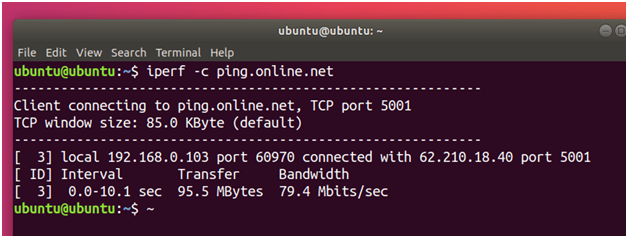
iPerf — это инструмент, используемый для измерения и настройки производительности сети, который может производить стандартизированные измерения производительности для любой сети. Он имеет функциональные возможности клиента и сервера и может создавать потоки данных для измерения пропускной способности, потери данных и других параметров между двумя узлами сети в одном или обоих направлениях. Существует две версии: исходная iPerf (iPerf2) и не совместимая с предыдущей версия iPerf3.
Самый простой способ установить (или удалить) iPerf или iPerf3 — использовать менеджер пакетов. Например, в Ubuntu таким образом:
sudo apt install iperf sudo apt install iperf3Далее запускаем нужную вам версию:
iperf iperf3Примечание. Для всех дальнейших примеров, если вы используете iPerf3, просто замените все случаиiperf на iperf3 .
Однако при этом будут отображаться только ваши параметры. Чтобы запустить iPerf , вам нужно минимум 2 устройства: один для работы в качестве клиента и один для работы в качестве сервера . Для сервера напишите:
iperf -sЭто откроет устройство для прослушивания через порт 5001. Чтобы подключиться к другому устройству и запустить тест, используйте команду:
iperf -c server_addressГде server_address — это, конечно, адрес сервера, к которому вы пытаетесь подключиться. Это может быть либо IP-адрес , либо что-то вроде ping.online.net . У команды iPerf3 есть список серверов для тестирования. Рекомендуется прочитать Топ-31 лучших игр для Linux, в которые можно играть бесплатно
iPerf — это широко используемый инструмент, который имеет множество конкретных применений и специальных возможностей. Я не буду вдаваться в них, поскольку это выходит за рамки этой статьи. Тем не менее, вы можете почитать о них в мануале ( man iperf / man iperf3 ) или в этой документации .
8. vnStat — логгер сетевого трафика
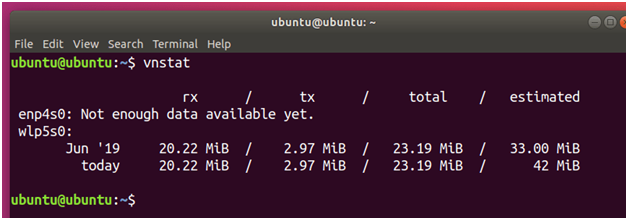
vnStat — это монитор сетевого трафика на основе консоли с открытым исходным кодом, который использует статистику сетевого интерфейса, предоставляемую ядром в качестве источника информации, для своих периодических логов. Это означает, что vnStat,на самом деле, не будетанализировать трафик, а также гарантирует низкую загрузку процессора. Он может быть запущен без root прав.
Как и многие другие сетевые инструменты, vnStat входит в большинство хранилищ дистрибутивов. Это означает, что вы можете очень легко установить (и удалить) его, используя менеджер пакетов.
sudo apt install vnstatЧтобы использовать его в обычном виде, напишите:
vnstatvnStat также предлагает вам расширенные возможности, такие как возможность использования базы данных (их импорт или экспорт данных в файл). Вы можете прочесть об этом в мануале ( man vnstat ). Больше примеров можно найти на официальном сайте .
9. iftop — «топ» использования сети
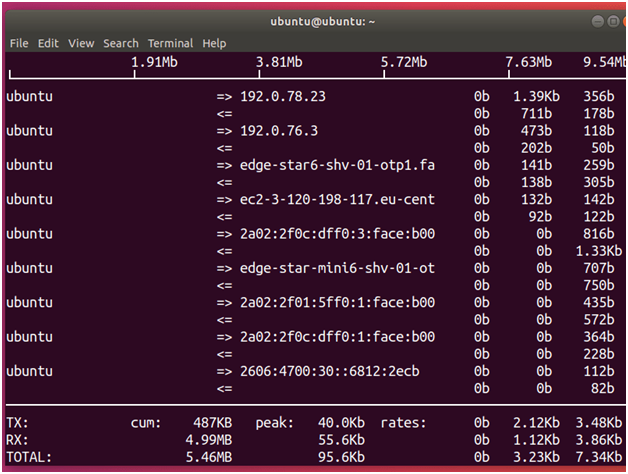
iftop — это бесплатный программный инструмент мониторинга c командной строкой и открытым исходным кодом, который выводит часто обновляемый список сетевых подключений между парой хостов. Соединения могут быть упорядочены по разным параметрам, но по умолчанию они упорядочены в зависимости от использования пропускной способности, при этом отображаются только «верхние» потребители пропускной способности.
Заключение
В этой статье я рассказал вам о нескольких инструментах, которые вы можете использовать для мониторинга различной статистики, касающейся производительности вашей сети. Существует инструмент, который подходит для всех, но вы можете выбрать тот, который соответствует вашим конкретным потребностям. Я надеюсь, что эта статья была хорошим введением в мир интернет-мониторинга.
Перевод статьи: https://itsfoss.com/network-speed-monitor-linux/
Рассмотрим несколько способов, как узнать скорость интернета с помощью онлайн web сервиса и специальных программ.
У каждого из нас, порой возникает необходимость проверить фактическую скорость интернета по проводу LAN или по Wi-FI, нашего ноутбука, стационарного компьютера и других устройств.
Существует несколько способов узнать скорость интернета: онлайн веб сервисы и программы. Также вы можете наблюдать фактическую скорость вашего интернета, скачивая файлы через программы для файлообмена — BitTorrent и µTorrent.Также рекомендуем: Как проверить скорость Интернета на телефоне и планшете
Один из популярных сервисов по проверке скорости интернета онлайн. Интерфейс сайта на на нескольких языках. Находится по адресу: https://www.speedtest.net/ru.
Показывает следующие результаты: входящая и исходящая скорость, ping, имя провайдера, ip адрес, сервер.
Перейдите по ссылке speedtest и нажмите кнопку «Начать»
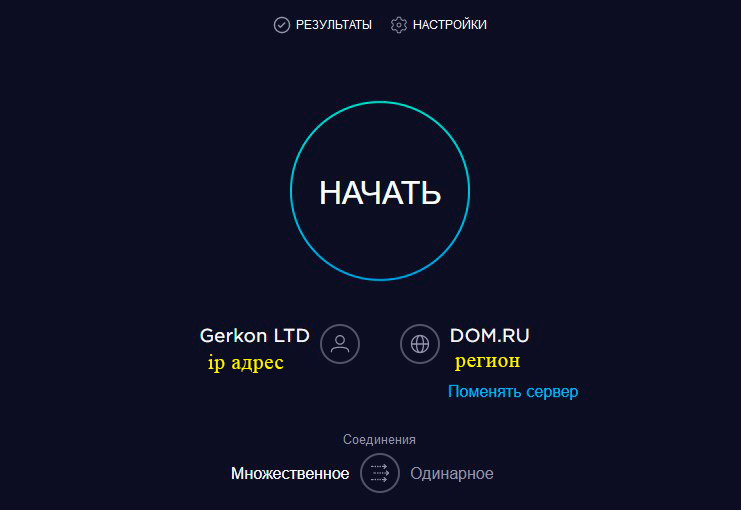
Дождитесь результатов тестирования
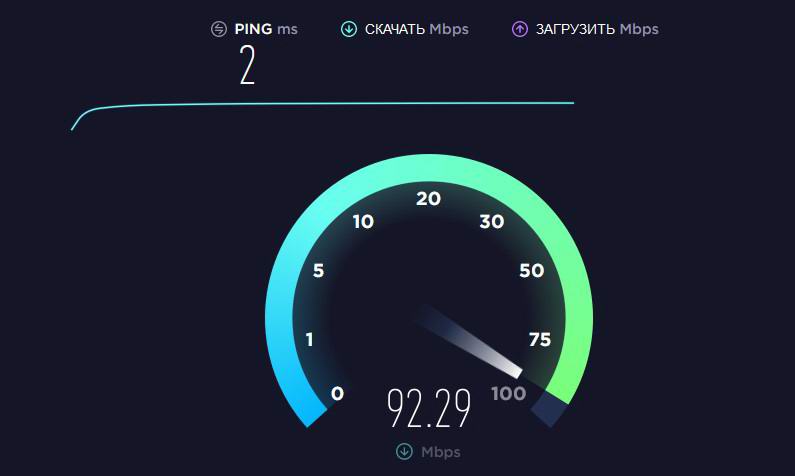
И посмотрите результат: Ping — 3 миллисекунды; Входящая скорость — 93.31 Мбит/с; Исходящая скорость — 94.33 Мбит/с.
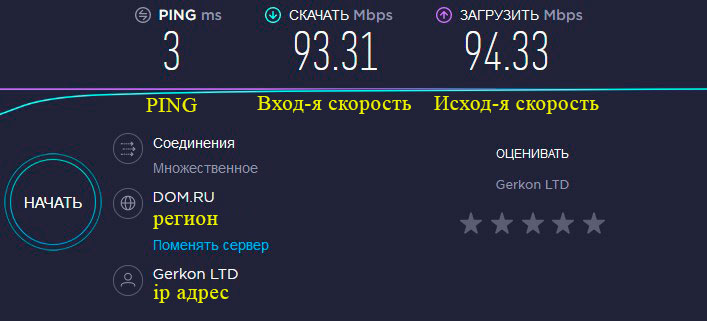
Из дополнительных настроек — можно выбрать тип соединения (множественное или одинарное) и поменять сервер.
Также можно зарегистрироваться и выполнить вход в систему, что дает нам более расширенные возможности: выбрать тип скорости, вид даты, расстояние, сервер. Плюс все ваши измерения будут сохраняться в истории, которыми вы сможете воспользоваться в будущем.
На сегодняшний день, у Яндекса, огромное количество своих сервисов. В их числе и сервис по проверке скорости интернета онлайн — Яндекс Интернетометр
Перейдите на страницу сервиса и нажмите кнопку «Измерить»
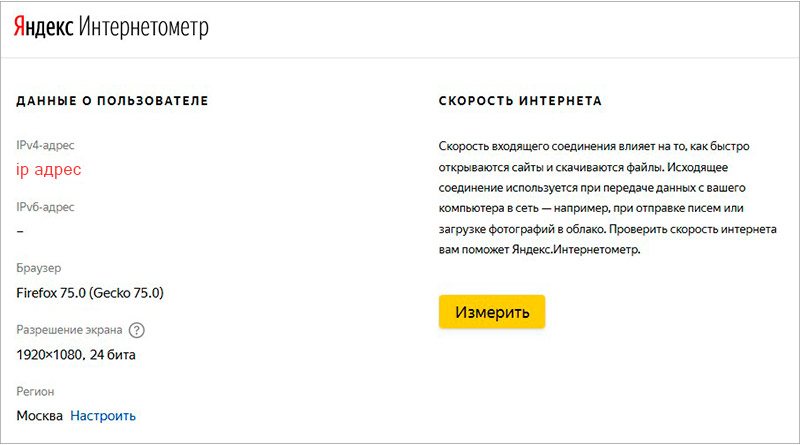
Дождитесь результатов проверки и посмотрите результат
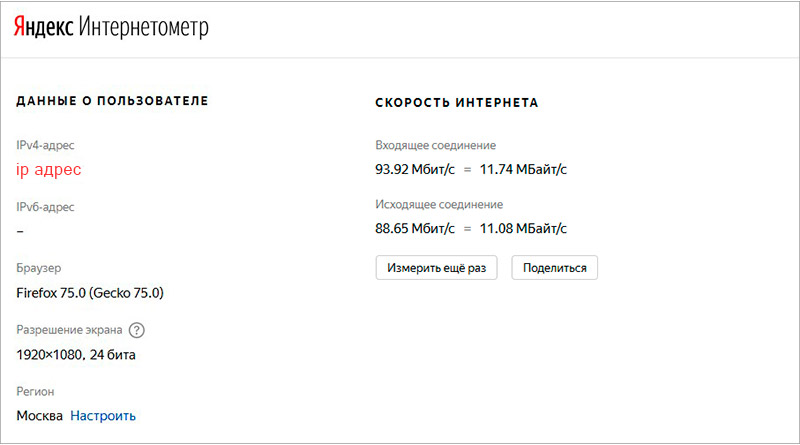
Удобно тем, что не надо переводить Мбит в Мбайт и наоборот, показаны результаты в 2-х единицах измерения.
В своем арсенале имеет различные тесты: проверка анонимности; проверка загрузки файла и объем загружаемого файла; расстояние, информация и доступность сайта; и многое другое.
Перейдите на страницу https://2ip.ru/speed/ и нажмите кнопку «Тестировать»
Откройте магазин приложений Microsoft Store и скачайте Бесплатно данное приложение. Нажмите кнопку «Получить» и дождитесь установки.
Принцип работы схож с работой онлайн версии. Нажмите кнопку «Начать» и дождитесь результатов проверки.
Чем удобно приложение: вы можете поделиться результатом проверки, сохраняется история предыдущих проверок скорости интернета, приложение всегда под рукой.
Является хорошим способом, узнать фактическую скорость интернета.
Используем хорошую бесплатную программу qBittorrent. Найдите торрент файл для закачки, у которого много раздающих (сиды). Поставьте файл на закачку и немного подождите, пока программа выйдет на максимальную скорость закачивания
Наблюдаем следующее: Загрузка — 4.8 МБ/с, Отдача — 1.8 КБ/с. Программа показывает скорость в мегабайтах и килобайтах.4.8 х 8 = 38.4 мегабита в секунду. Т.е. наша входящая скорость 38.4 мегабита в секунду.
Не рекомендуем смотреть исходящую скорость (отдача) через такие программы. Так показатель исходящей скорости в программах для файлообмена зависит от многих факторов. Для этого используйте методы проверки, описанные выше.
Надеемся, что смогли вам помочь !
Рады видеть Вас снова на DTSinfo !
Home » Железо » Как выбрать сетевую карту?
Для начала стоит знать, что сетевых адаптеров 2 вида, встроенный и дискретный (идущий отдельным модулем). Преимуществом таковых – независимость от материнской платы, что позволяет не тратить лишние деньги в случае починки компьютера.
Как рекомендуют некоторые пользователи, чтобы купить хороший адаптер, достаточно взять известный бренд, на малоизвестные даже не стоит обращать внимания. Но все же несколько подвохов найдется, из-за которых покупка окажется напрасной. О таких расскажем далее.
Что такое сетевой адаптер или сетевой контроллер?
Сетевой адаптер – дополнительно устройство, при помощи которого компьютеры организовывают высокоскоростной проводной канал в интернет. Как и устройства, адаптер работает под управлением драйвера ОС, что позволяет настраивать функции.
В наше время каждый компьютер или ноутбук оснащен встроенным адаптером, что позволяет не выбирать эти устройства по отдельности, если вы хотите подобрать компьютер.
Также существуют беспроводные адаптеры или WiFi-адаптеры, специально сделанные для принятия беспроводного сигнала роутера или любого устройства транслирующего интернет. Такие устройства подключаются в USB или PCI. При этом, USB сетевые адаптеры имеют существенные ограничения в пропускной способности. По крайней мере это справедливо для старого интерфейса USB 2.0 — его ограничение 12 Mbit/s. Поэтому рассматривать выбор USB-сетевого адаптера стоит только в самом крайнем случае, когда больше не остается никаких вариантов организовать подключение к сети.
PCI сетевые адаптеры для настольных компьютеров
Используемые источники:
- https://omgubuntu.ru/monitoringh-propusknoi-sposobnosti-i-skorosti-sieti-v-linuks/
- https://dtsinfo.ru/kak-uznat-skorost-interneta.html
- https://answit.com/kak-vyibrat-setevuyu-kartu-2016/

 Сколько пропускной способности хостинга мне нужно для моего сайта?
Сколько пропускной способности хостинга мне нужно для моего сайта? Как проверить скорость интернета на смартфоне: несколько простых способов
Как проверить скорость интернета на смартфоне: несколько простых способов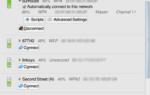 5 Linux-совместимых беспроводных USB-адаптеров – 2012
5 Linux-совместимых беспроводных USB-адаптеров – 2012

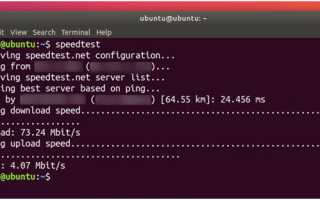
 Скорость мобильного интернета: как проверить, оптимальные значения, где лучше подключить
Скорость мобильного интернета: как проверить, оптимальные значения, где лучше подключить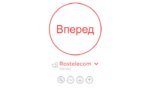 Как проверить скорость интернета Билайн в Казахстане
Как проверить скорость интернета Билайн в Казахстане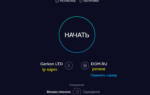 Как определить скорость мобильного интернета по значкам на экране телефона
Как определить скорость мобильного интернета по значкам на экране телефона